Hướng dẫn sửa chữa, Kiến thức, Lỗi phần mềm
Cập nhật BIOS cho laptop: Nên hay không? Tại sao?
Các bản cập nhật BIOS không làm cho laptop chạy nhanh hơn hay thêm tính năng mới nhưng chúng vẫn bổ sung những cải tiến quan trọng. Dù vậy, các chuyên gia khuyên người dùng chỉ nên cập nhật BIOS cho laptop nếu thật sự cần thiết.

Vậy BIOS là gì? Khi nào thì chúng ta cần cập nhật BIOS cho laptop? Hãy cùng HOCVIENiT.vn tìm hiểu chủ đề này trong nội dung bài viết sau đây nhé!
Xem thêm: Sự khác biệt giữa UEFI và BIOS? Bạn nên sử dụng cái nào?
BIOS là gì?
BIOS là phần mềm hệ thống cấp thấp có chức năng kiểm soát các tính năng căn bản của máy tính như: Kết nối và chạy driver cho thiết bị ngoại vi, khởi động hệ điều hành trên máy tính của bạn, hiển thị tín hiệu…
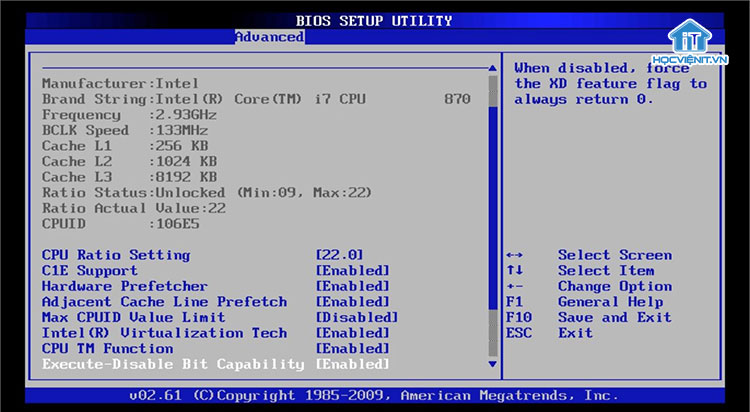
Về cơ bản, khi bạn bật bật nguồn máy tính, BIOS sẽ tiến hành “đánh thức” từng thành phần linh kiện và kiểm tra xem chúng có hoạt động hay không. Sau đó, BIOS sẽ chuyển kiểm soát hệ thống lại cho hệ điều hành.
Tại sao bạn được khuyên không nên cập nhật BIOS?
Các bản cập nhật BIOS không phải là những bản nâng cấp phần mềm lớn bổ sung tính năng mới, vá bảo mật hay cải tiến hiệu suất. Thông thường cập nhật BIOS thường chỉ để sửa một số lỗi phần cứng “khó hiểu” hay đơn giản là hỗ trợ cho một kiểu CPU mới.

Ngoài ra, việc nạp BIOS cũng khá phức tạp, đòi hỏi người dùng phải thực hiện trên DOS và thao tác theo đúng hướng dẫn riêng của nhà sản xuất. Chỉ cần phiên bản BIOS không tương thích với phần cứng cũng có thể gây sự cố khiến máy tính không thể khởi động được.
Vậy khi nào nên cập nhật BIOS cho laptop?
Do không mang tới nhiều cải tiến, thậm chí dễ gây ra lỗi nên bạn chỉ cập nhật BIOS khi thuộc các trường hợp dưới đây:
- Lỗi: Nếu laptop gặp lỗi đã được sửa trong bản cập nhật BIOS mới thì bạn nên cập nhật.
- Hỗ trợ phần cứng: Đôi khi nhà sản xuất sẽ bổ sung hỗ trợ thêm phần cứng mới như CPU trong bản cập nhật BIOS mới.
Để biết bản cập nhật BIOS có cần thiết hay không, bạn hãy truy cập vào website của nhà sản xuất để đọc thông tin thay đổi.
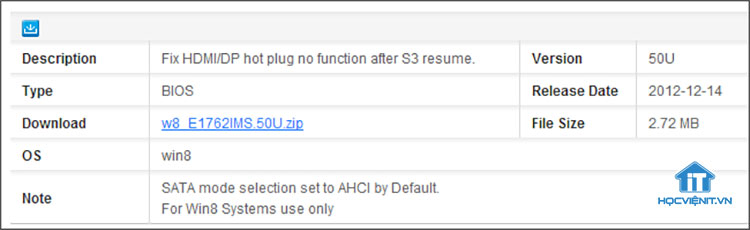
Nếu laptop vẫn đang hoạt động bình thường, laptop không có thêm phần cứng cần hỗ trợ, bạn KHÔNG NÊN CẬP NHẬT BIOS. Bởi phần lớn trường hợp bạn sẽ không thấy bất cứ sự khác biệt gì giữa phiên bản BIOS cũ và mới. Thậm chí laptop có thể gặp lỗi với phiên bản BIOS mới.
Bạn đang muốn cập nhật BIOS cho laptop nhưng không biết cách thực hiện? Bạn gặp lỗi trong quá trình nâng cấp? Chia sẻ tình trạng thiết bị của bạn trong phần bình luận bên dưới bài viết để HOCVIENiT.vn tư vấn trong thời gian sớm nhất nhé!
Mọi chi tiết xin vui lòng liên hệ:
CÔNG TY CỔ PHẦN HỌC VIỆN IT
MST: 0108733789
Tổng đài hỗ trợ: 024 3566 8686 – Hotline: 0981 223 001
Facebook: www.fb.com/hocvienit
Đăng ký kênh Youtube để theo dõi các bài học của Huấn luyện viên tốt nhất: http://bit.ly/Youtube_HOCVIENiT
Hệ thống cơ sở đào tạo: https://hocvienit.vn/lien-he/
Học viện IT.vn – Truyền nghề thực tế cùng bạn đến thành công!



Bài viết liên quan
Hướng dẫn vệ sinh quạt tản nhiệt laptop cho học viên mới
Trong bài viết này, Học viện iT sẽ hướng dẫn các bạn học viên mới...
Th7
Hướng Dẫn Thay Quạt Tản Nhiệt Laptop – Quy Trình Chuẩn Học Viện iT
Thay quạt tản nhiệt laptop là kỹ năng cơ bản mà mọi kỹ thuật viên...
Th7
Lỗi Driver Windows 10/11: Cách Xử Lý Hiệu Quả Như Kỹ Thuật Viên Chuyên Nghiệp
Bạn gặp lỗi WiFi mất kết nối, loa không phát tiếng hay máy liên tục...
Th7
Làm gì khi gặp lỗi chuột máy tính bị đảo ngược trái phải?
Bạn đang gặp rắc rối vì chuột máy tính bị đảo ngược trái phải? Học...
Th7
Hướng dẫn sửa touchpad laptop bị tróc sơn, trầy xước
Vì phải tiếp xúc liên tục với ngón tay, touchpad rất dễ bị tróc sơn...
Th7
Hướng dẫn thay touchpad laptop cho người mới
Bài viết này sẽ hướng dẫn học viên Học Viện iT cách thay touchpad laptop...
Th7